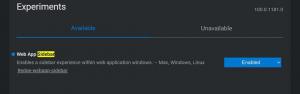Personalizar la página Nueva pestaña en Microsoft Edge
Windows 10 viene con un nuevo navegador predeterminado, Microsoft Edge. Es una aplicación universal que tiene soporte de extensión, un motor de renderizado rápido y una interfaz de usuario simplificada. En este artículo, veremos cómo personalizar la página de nueva pestaña en este navegador.
Edge ha ido ganando características lentamente desde que debutó en Windows 10 RTM Build 10240. Microsoft lanzó Edge como el sucesor de Internet Explorer para brindar una experiencia más fluida y compatibilidad con estándares web modernos. Si bien comenzó como una aplicación básica, ya tiene muchas funciones útiles como extensiones, EPUB apoyo, Establecer pestañas a un lado (grupos de pestañas),Vistas previas de pestañas, Diseño fluidoy un tema oscuro. En versiones más recientes de Windows 10, también está protegido por Windows Defender Application Guard.
Es posible cambiar la apariencia y el comportamiento de la página de nueva pestaña en Edge. Así es como se puede hacer.
Para personalizar la página Nueva pestaña en Microsoft Edge, Haz lo siguiente.
- Ejecute Edge y abra una nueva página de pestaña.
- Haga clic en el botón "Personalizar" con el icono de rueda dentada en la esquina superior derecha de la página.
- Se abrirá la siguiente página.
- En "Configuración de visualización de la página para la nueva pestaña", puede habilitar una de las siguientes opciones:
- Sitios principales y mi feed
- Mejores sitios
- una página en blanco - Si la opción "Sitios principales y mi feed", puede personalizar el nuevo feed en "Tarjetas de información" y "Seleccionar idioma y contenido".
Allí, puede establecer el idioma deseado para el contenido que se muestra en el feed y personalizar sus categorías.
Clickea en el Ahorrar para aplicar los cambios realizados. Esto volverá a cargar la página Nueva pestaña.
Además, puede habilitar la barra de favoritos. Cuando está habilitada, la barra de favoritos muestra enlaces a los sitios web que ha marcado. Esto es muy útil, porque puede abrir el sitio o la página que ha marcado con un solo clic. No será necesario abrir el centro de Favoritos y buscar el enlace en la lista. Ver el articulo
Cómo habilitar la barra de favoritos en Microsoft Edge
Eso es todo.